As traduções são geradas por tradução automática. Em caso de conflito entre o conteúdo da tradução e da versão original em inglês, a versão em inglês prevalecerá.
Noções básicas do Amazon Rekognition Custom Labels
Esta seção fornece uma visão geral do fluxo de trabalho para treinar e usar um modelo de etiquetas personalizadas do Amazon Rekognition com o console e o SDK. AWS
nota
O Amazon Rekognition Custom Labels agora gerencia conjuntos de dados dentro de um projeto. Você pode criar conjuntos de dados para seus projetos com o console e com o AWS SDK. Se você já usou o Amazon Rekognition Custom Labels, talvez seja necessário associar seus conjuntos de dados antigos a um novo projeto. Para ter mais informações, consulte Etapa 6: (opcional) associe conjuntos de dados anteriores com novos projetos
Tópicos
Decida o tipo do seu modelo
Primeiro, decida qual tipo de modelo deseja treinar, o que depende de suas metas comerciais. Por exemplo, é possível treinar um modelo para encontrar seu logotipo em publicações nas redes sociais, identificar seus produtos nas prateleiras das lojas ou classificar peças de máquinas em uma linha de montagem.
O Amazon Rekognition Custom Labels pode treinar os seguintes tipos de modelo:
Para ajudar a decidir qual tipo de modelo treinar, o Amazon Rekognition Custom Labels fornece exemplos de projetos que podem ser usados. Para obter mais informações, consulte Conceitos básicos do Amazon Rekognition Custom Labels.
Encontre objetos, cenas e conceitos
O modelo prevê classificações para os objetos, cenas e conceitos associados a uma imagem inteira. Por exemplo, é possível treinar um modelo que determine se uma imagem contém uma atração turística ou não. Para obter um objeto de exemplo, consulte Classificação de imagens. A imagem a seguir de um lago é um exemplo do tipo de imagem em que você pode reconhecer objetos, cenas e conceitos.

Como alternativa, é possível treinar um modelo que categorize as imagens em várias categorias. Por exemplo, a imagem anterior pode ter categorias como cor do céu, reflexo ou lago. Para obter um objeto de exemplo, consulte Classificação de imagens com vários rótulos.
Encontre localizações de objetos
O modelo prevê a localização de um objeto em uma imagem. A previsão inclui informações da caixa delimitadora para a localização do objeto e um rótulo que identifica o objeto dentro da caixa delimitadora. Por exemplo, a imagem a seguir mostra as caixas delimitadoras em torno de várias partes de uma placa de circuito, como um comparador ou potenciômetro.
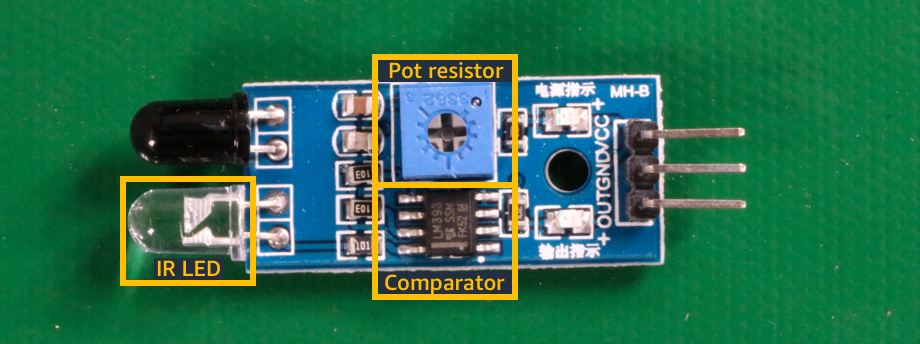
O projeto de exemplo Localização de objetos mostra como o Amazon Rekognition Custom Labels usa caixas delimitadoras rotuladas para treinar um modelo que encontra a localização dos objetos.
Encontre a localização das marcas
O Amazon Rekognition Custom Labels pode treinar um modelo que encontra a localização de marcas, como logotipos, em uma imagem. A previsão inclui informações da caixa delimitadora para a localização da marca e um rótulo que identifica o objeto dentro da caixa delimitadora. Para obter um objeto de exemplo, consulte Detecção de marca. A imagem a seguir é um exemplo de algumas das marcas que o modelo pode detectar.
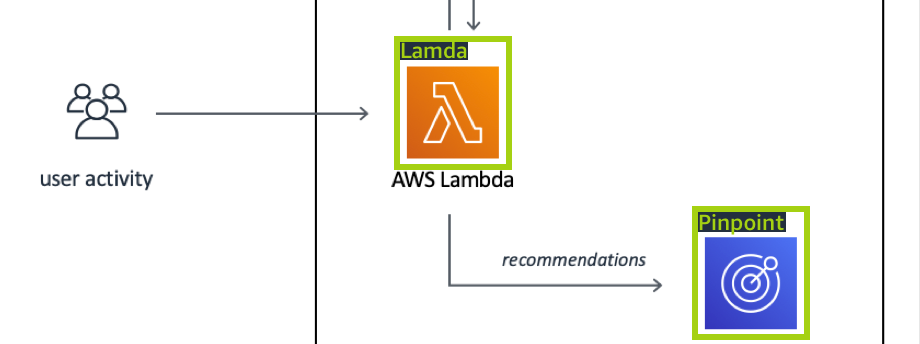
Criar um modelo
As etapas para criar um modelo são as seguintes: criar um projeto, criar conjuntos de dados de treinamento e teste, e treinar o modelo.
Criar um projeto
Um projeto é um grupo de recursos necessários para criar e gerenciar versões de um modelo do Amazon Rekognition Custom Labels. Um projeto gerencia o seguinte:
Conjuntos de dados: as imagens e os rótulos de imagem usados para treinar um modelo. Um projeto tem um conjunto de dados de treinamento e um conjunto de dados de teste.
Modelos: o software que você treina para encontrar conceitos, cenas e objetos exclusivos da sua empresa. É possível ter várias versões de um modelo em um projeto.
É recomendável usar um projeto para um único caso de uso, como descobrir peças da placa de circuito em uma placa de circuito.
Você pode criar um projeto com o console Amazon Rekognition Custom Labels e com a API. CreateProject Para obter mais informações, consulte Como criar um projeto.
Crie conjuntos de dados de treinamento e teste
Um conjunto de dados é um conjunto de imagens e rótulos que descrevem essas imagens. No projeto, é criado um conjunto de dados de treinamento e um conjunto de dados de teste que o Amazon Rekognition Custom Labels usa para treinar e testar seu modelo.
Um rótulo identifica um objeto, cena, conceito ou caixa delimitadora ao redor de um objeto em uma imagem. Os rótulos são atribuídos a uma imagem inteira (nível de imagem) ou são atribuídos a uma caixa delimitadora que circunda um objeto em uma imagem.
Importante
A forma como você rotula as imagens em seus conjuntos de dados determina o tipo de modelo que o Amazon Rekognition Custom Labels cria. Por exemplo, para treinar um modelo que encontre objetos, cenas e conceitos, você atribui rótulos de nível de imagem às imagens em seus conjuntos de dados de treinamento e teste. Para obter mais informações, consulte Como definir os conjuntos de dados.
As imagens devem estar nos formatos PNG e JPEG, e você deve seguir as recomendações das imagens de entrada. Para obter mais informações, consulte Como preparar imagens.
Crie conjuntos de dados de treinamento e teste (console)
É possível iniciar um projeto com um único conjunto de dados ou com conjuntos de dados de treinamento e teste separados. Se você começar com um único conjunto de dados, o Amazon Rekognition Custom Labels divide seu conjunto de dados durante o treinamento para criar um conjunto de dados de treinamento (80%) e um conjunto de dados de teste (20%) para seu projeto. Comece com um único conjunto de dados se quiser que o Amazon Rekognition Custom Labels decida quais imagens serão usadas para treinamento e teste. Para ter controle total sobre o treinamento, teste e ajuste de desempenho, recomendamos que você inicie seu projeto com os conjuntos de dados de treinamento e teste separados.
Para criar os conjuntos de dados para um projeto, importe as imagens das seguintes maneiras:
Importe imagens do seu computador local.
Importe imagens de um bucket do S3. O Amazon Rekognition Custom Labels podem rotular as imagens usando os nomes das pastas que contêm as imagens.
Importe um arquivo de manifesto do Amazon SageMaker AI Ground Truth.
Copie um conjunto de dados existente do Amazon Rekognition Custom Labels.
Para obter mais informações, consulte Como criar conjuntos de dados de treinamento e teste com imagens.
Dependendo de onde você importa suas imagens, elas podem não estar rotuladas. Por exemplo, imagens importadas de um computador local não estão rotuladas. As imagens importadas de um arquivo de manifesto do Amazon SageMaker AI Ground Truth são rotuladas. É possível usar o console do Amazon Rekognition Custom Labels para adicionar, alterar e atribuir rótulos. Para obter mais informações, consulte Rotulagem de imagens.
Para criar seus conjuntos de dados de treinamento e teste com o console, consulte Como criar conjuntos de dados de treinamento e teste com imagens. Para ver um tutorial que inclui a criação de conjuntos de dados de treinamento e teste, consulte Classificar imagens.
Crie conjuntos de dados de treinamento e teste (SDK)
Para criar seus conjuntos de dados de treinamento e teste, use a API CreateDataset. É possível criar um conjunto de dados usando um arquivo de manifesto no formato Amazon Sagemaker ou copiando um conjunto de dados existente do Amazon Rekognition Custom Labels. Para obter mais informações, consulte Crie conjuntos de dados de treinamento e teste (SDK) . Se necessário, é possível criar o seu próprio arquivo de manifesto. Para obter mais informações, consulte Criar um arquivo de manifesto.
Treinar seu modelo
Treine seu modelo com o conjunto de dados de treinamento. Uma nova versão de um modelo é criada toda vez que ele é treinado. Durante o treinamento, o Amazon Rekognition Custom Labels testa o desempenho do seu modelo treinado. É possível usar os resultados para avaliar e melhorar seu modelo. O treinamento demora para ser concluído. Só há uma cobrança por um treinamento de modelo com êxito. Para obter mais informações, consulte Como treinar um modelo do Amazon Rekognition Custom Labels. Se o treinamento do modelo falhar, o Amazon Rekognition Custom Labels fornecerá informações de depuração que podem ser usadas. Para obter mais informações, consulte Como depurar um treinamento de modelo em falha.
Treinar seu modelo (console)
Para treinar seu modelo com o console, consulte Como treinar um modelo (console).
Treinando um modelo (SDK)
Você treina um modelo de etiquetas personalizadas do Amazon Rekognition ligando para. CreateProjectVersion Para obter mais informações, consulte Treinando um modelo (SDK).
Melhore seu modelo
Durante o teste, o Amazon Rekognition Custom Labels cria métricas de avaliação que podem ser usadas para melhorar seu modelo treinado.
Avalie seu modelo
Avalie o desempenho do seu modelo usando as métricas de desempenho criadas durante o teste. As métricas de desempenho, como F1, precisão e recall, permitem que você entenda o desempenho do seu modelo treinado e decida se está pronto para usá-lo na produção. Para obter mais informações, consulte Métricas para avaliar seu modelo.
Avaliar um modelo (console)
Para visualizar as métricas de desempenho, consulte Como acessar as métricas de avaliação (console).
Avaliar um modelo (SDK)
Para obter métricas de desempenho, você liga DescribeProjectVersionspara obter os resultados do teste. Para obter mais informações, consulte Como acessar as métricas de avaliação (SDK) do Amazon Rekognition Custom Labels. Os resultados do teste incluem métricas não disponíveis no console, como uma matriz de confusão para resultados de classificação. Os resultados do teste são retornados nos seguintes formatos:
Pontuação F1: um valor único que representa o desempenho geral de precisão e recall do modelo. Para obter mais informações, consulte F1.
Localização do arquivo de resumo: i resumo do teste inclui métricas de avaliação agregadas para todo o conjunto de dados de teste e métricas para cada rótulo individual.
DescribeProjectVersionsretorna o bucket do S3 e a localização da pasta do arquivo de resumo. Para obter mais informações, consulte Acessar o arquivo de resumo do modelo.Localização do snapshot do manifesto de avaliação: o snapshot contém detalhes sobre os resultados do teste, incluindo as classificações de confiança e os resultados dos testes de classificação binária, como falsos positivos.
DescribeProjectVersionsretorna o bucket do S3 e a localização da pasta dos arquivos de snapshot. Para obter mais informações, consulte Interpretar o snapshot do manifesto de avaliação.
Melhore seu modelo
Se forem necessárias melhorias, é possível adicionar mais imagens de treinamento ou melhorar a rotulagem do conjunto de dados. Para obter mais informações, consulte Como melhorar um modelo do Amazon Rekognition Custom Labels. Também é possível dar feedback sobre as previsões que seu modelo faz e usá-lo para fazer melhorias em seu modelo. Para obter mais informações, consulte Melhorar um modelo com Model Feedback.
Melhore seu modelo (console)
Para adicionar imagens a um conjunto de dados, consulte Como adicionar mais imagens a um conjunto de dados. Para adicionar ou alterar rótulos, consulte Rotulagem de imagens.
Para treinar seu modelo novamente, consulte Como treinar um modelo (console).
Melhore seu modelo (SDK)
Para adicionar imagens a um conjunto de dados ou alterar a rotulagem de uma imagem, use a API UpdateDatasetEntries. UpdateDatasetEntries atualiza ou adiciona linhas JSON a um arquivo de manifesto. Cada linha JSON contém informações para uma única imagem, como rótulos atribuídos ou informações da caixa delimitadora. Para obter mais informações, consulte Como adicionar mais imagens (SDK). Para visualizar as entradas em um conjunto de dados, use a API ListDatasetEntries.
Para treinar seu modelo novamente, consulte Como treinar um modelo (SDK).
Executar seu modelo
Antes de usar seu modelo, você inicia o modelo usando o console do Amazon Rekognition Custom Labels ou a API StartProjectVersion. Há uma cobrança pela quantidade de tempo que o modelo é executado. Para obter mais informações, consulte Como executar um modelo do Amazon Rekognition Custom Labels.
Executar seu modelo (console)
Para iniciar o seu modelo usando o console, consulte Como iniciar um modelo do Amazon Rekognition Custom Labels (console).
Executar seu modelo
Você começa a ligar para sua modelo StartProjectVersion. Para obter mais informações, consulte Como iniciar um modelo do Amazon Rekognition Custom Labels (SDK).
Analisar uma imagem
Para analisar uma imagem com seu modelo, você usa a API DetectCustomLabels. É possível especificar uma imagem local ou uma imagem armazenada em um bucket do S3. A operação também requer o nome do recurso da Amazon (ARN) do modelo que deseja utilizar.
Se seu modelo encontrar objetos, cenas e conceitos, a resposta incluirá uma lista de rótulos em nível de imagem encontrados na imagem. Por exemplo, a imagem a seguir mostra os rótulos no nível da imagem encontrados usando o projeto de exemplo Cômodos.

Se o modelo encontrar a localização dos objetos, a resposta incluirá uma lista de caixas delimitadoras rotuladas encontradas na imagem. Uma caixa delimitadora representa a localização de um objeto em uma imagem. É possível usar as informações da caixa delimitadora para desenhar uma caixa delimitadora ao redor de um objeto. Por exemplo, a imagem a seguir mostra caixas delimitadoras ao redor das partes da placa de circuito encontradas usando o projeto de exemplo de Placas de circuito.

Para obter mais informações, consulte Como analisar uma imagem com um modelo treinado.
Interrompa seu modelo
Há uma cobrança pelo tempo que o modelo está em execução. Se não estiver mais usando seu modelo, interrompa o modelo usando o console do Amazon Rekognition Custom Labels ou usando a API StopProjectVersion. Para obter mais informações, consulte Como interromper um modelo do Amazon Rekognition Custom Labels.
Interrompa seu modelo (console)
Para interromper a execução de um modelo com o console, consulte Como interromper um modelo do Amazon Rekognition Custom Labels (console).
Interrompa seu modelo (SDK)
Para interromper a execução de um modelo, ligue StopProjectVersion. Para obter mais informações, consulte Como interromper um modelo do Amazon Rekognition Custom Labels (SDK).